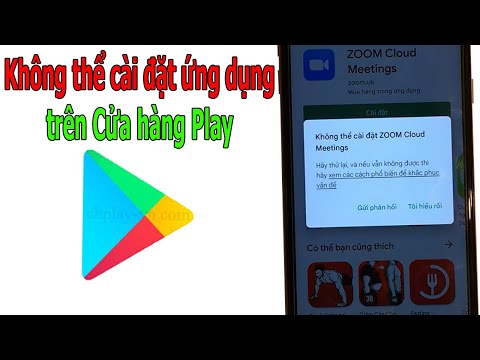WikiHow này hướng dẫn bạn cách khóa kênh Discord trên Android của bạn bằng cách chỉnh sửa vai trò và quyền của máy chủ. Bạn phải có quyền quản trị trên máy chủ để khóa kênh.
Các bước
Phần 1/2: Thêm vai trò quản trị mới cho kênh

Bước 1. Mở Discord
Đó là biểu tượng màu xanh lam nhạt với bộ điều khiển trò chơi màu trắng bên trong. Bạn thường sẽ tìm thấy nó trong ngăn kéo ứng dụng hoặc trên màn hình chính của mình.
- Nếu bạn chưa đăng nhập vào tài khoản của mình, hãy đăng nhập ngay bây giờ.
- Bạn sẽ chỉ có thể khóa một kênh nếu bạn có quyền kiểm soát quản trị đối với máy chủ mà kênh đó đang bật.

Bước 2. Nhấn vào ☰
Nó nằm ở góc trên cùng bên trái của màn hình.

Bước 3. Nhấn vào máy chủ lưu trữ kênh
Máy chủ được thể hiện bằng các biểu tượng tròn dọc bên trái màn hình.

Bước 4. Nhấn vào ⁝
Nó nằm ở đầu màn hình bên cạnh tên của máy chủ.

Bước 5. Nhấn vào Cài đặt máy chủ

Bước 6. Cuộn xuống và nhấn vào Vai trò
Nó nằm dưới tiêu đề "Quản lý người dùng". Bây giờ bạn sẽ tạo một vai trò mới để gán cho máy chủ. Vai trò này sẽ dành cho những người vẫn có thể sử dụng và xem kênh (chẳng hạn như bạn). Điều này là bắt buộc để khóa kênh.

Bước 7. Nhấn +
Nó nằm ở góc dưới cùng bên phải của màn hình.

Bước 8. Nhấn vào chỗ trống bên dưới “VAI TRÒ TÊN
”

Bước 9. Cuộn xuống và chọn quyền cho vai trò mới
Nhấn vào tên của mỗi quyền sẽ thêm dấu kiểm vào bên phải tên của quyền đó. Có thể bạn sẽ muốn nhấn vào mọi dấu kiểm màu xanh lá cây trong danh sách.

Bước 10. Nhấn vào nút quay lại cho đến khi bạn nhìn thấy màn hình Cài đặt Máy chủ

Bước 11. Cuộn xuống và chạm vào Kênh
Bây giờ, bạn sẽ thêm vai trò mới vào kênh.

Bước 12. Nhấn vào ⁝ ở bên phải kênh bạn muốn khóa

Bước 13. Cuộn xuống và chạm vào Quyền

Bước 14. Nhấn vào Thêm vai trò

Bước 15. Nhấn vào vai trò bạn vừa tạo

Bước 16. Cuộn xuống và chọn quyền cho vai trò này trong kênh
Đảm bảo nhấn vào dấu kiểm màu xanh lá cây bên cạnh mỗi quyền trong danh sách.

Bước 17. Nhấn vào biểu tượng đĩa
Nó nằm trong một vòng tròn màu xanh lam nhạt ở góc dưới cùng bên phải của màn hình. Điều này tiết kiệm các quyền.

Bước 18. Nhấn vào nút quay lại cho đến khi bạn quay lại màn hình Cài đặt kênh
Giờ đây, vai trò này có đầy đủ quyền, bạn có thể chặn những người dùng còn lại khỏi kênh.
Phần 2/2: Hạn chế kênh

Bước 1. Nhấn vào Thêm vai trò
Bây giờ, bạn sẽ chặn tất cả các thành viên của máy chủ không thể xem nội dung của kênh.

Bước 2. Nhấn vào @everyone

Bước 3. Nhấn vào X màu đỏ bên cạnh mọi quyền trong danh sách
Đảm bảo rằng tất cả các chữ X đều được chọn.

Bước 4. Nhấn vào biểu tượng đĩa
Nó nằm ở góc dưới cùng bên phải của màn hình. Điều này tiết kiệm các quyền. Kênh hiện đã bị khóa đối với tất cả mọi người trên máy chủ.

Bước 5. Nhấn vào nút quay lại cho đến khi bạn quay lại menu Cài đặt kênh

Bước 6. Cuộn xuống và nhấn vào Thành viên
Nó nằm dưới tiêu đề "Quản lý người dùng".

Bước 7. Nhấn vào ⁝ bên cạnh thành viên bạn muốn để có thể truy cập kênh
Đây là người sẽ có thể xem kênh bất kể điều gì.

Bước 8. Chọn vai trò quản trị viên mà bạn đã tạo
Đây là vai trò bạn đã tạo mà bạn đã bật mọi quyền có sẵn. Giờ đây, người này có thể giữ quyền kiểm soát kênh, mặc dù không ai khác có thể sử dụng nó.
Bạn phải làm điều này cho tất cả các thành viên máy chủ, những người sẽ cần quyền sử dụng kênh, bao gồm cả chính bạn
Hỏi và đáp cộng đồng
Tìm kiếm Thêm câu hỏi mới Hỏi câu hỏi Còn lại 200 ký tự Bao gồm địa chỉ email của bạn để nhận tin nhắn khi câu hỏi này được trả lời. Nộp